
iPhoneを紛失することは、誰にとっても望まれない経験です。結局のところ、携帯電話には、日常的に使用されるあらゆる種類の貴重な個人情報、個人データ、および第三者から委託されたコンテンツが含まれています。ただし、検索エンジンのおかげで、AppleではiPhoneをすばやく問題なく見つけることができます。
検索サービスは、クパチーノ社専用です。iPhoneをすばやく見つけることができるだけでなく、iPad、AirPodsなど、ブランドの他のデバイスでも同じことができます。マック、アップルウォッチ、さらにはMagSafeウォレット。さらに、完全に無料で、紛失したデバイスが数マイル離れていても、他の操作を実行できます。
これらの機能の中には、デバイスから個人データを消去したり、端末をロックしたり、サウンドを再生してデバイスがサイレントかどうかを確認したり、紛失モードを設定してiPhoneをロックおよび追跡することもできます。
検索ツールを使用すると、紛失したiPhoneを見つけて、その場所を地図上に表示できます。Appleでは、このアクションをいくつかの方法で実行することができます。もちろん、Infobaeはすべての場合にその方法を示します。
別のAppleデバイスからマップ上のiPhoneを見つける方法
自宅に別のAppleデバイスがある場合は、紛失したiPhoneを見つけやすくなります。必要なのは、インターネットに接続された別のiPhone、iPad、Mac、またはアップルウォッチだけです。
同社のエコシステムのおかげで、すべてのAppleデバイスにはデフォルトでFindアプリがインストールされています。このようにして、デバイスにアクセスしてデバイスのリアルタイムの位置を確認したり、紛失モードを設定したり、サウンドを再生したり、その他の多くのオプションを表示したりできます。その方法は次のとおりです。
1。iPhone、iPad、Mac、または Apple Watch で「検索」アプリケーションにログインします。
2。デバイスがアカウントに関連付けられている場合は、Apple にサインインする必要があります。他のユーザーの携帯電話からログインする場合は、Apple ID でサインインする必要があります。
3。[Devices] セクションには、アカウントに関連付けられているすべてのデバイスのリストが表示されます。ここでiPhoneを検索する必要があります。
4。その上でプレイしてください。
5。これで、場所をリアルタイムで確認できるようになります。この場所にアクセスできない場合は、最後に認識された場所が表示されます。
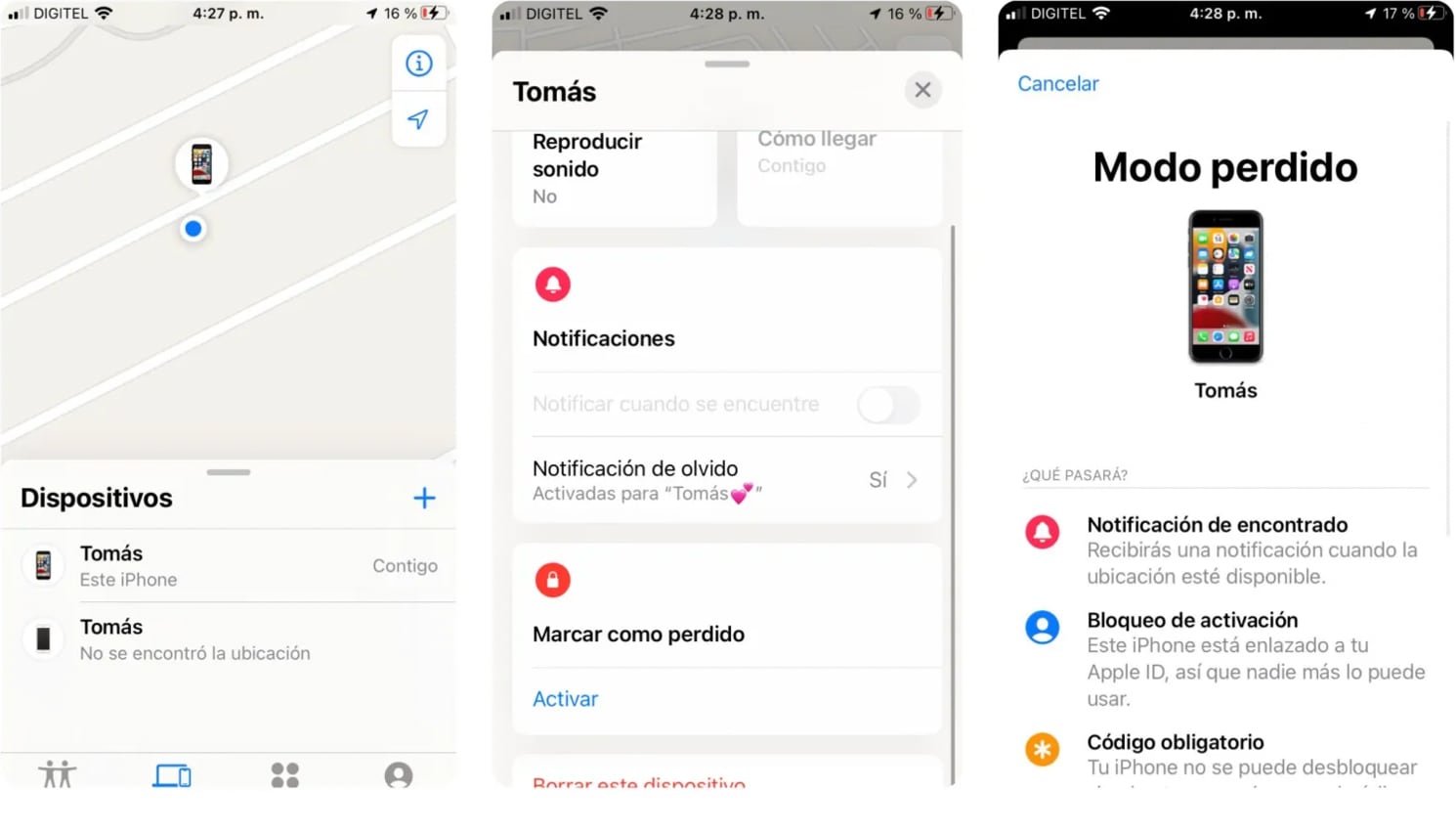
iCloudから地図上でiPhoneを見つける方法
Appleデバイスをお持ちでない場合でも、紛失したiPhoneを簡単に見つけることができます。このオプションは、パソコンまたは Android デバイスからアクセスできます。この手順に従うだけです。
-ここで、Apple IDでサインインするよう求められます。
-入力したら、アイコンメニューの [検索] セクションに入る必要があります。
-アカウントに関連付けられているすべてのデバイスを確認できるはずです。その中でも、iPhone。iCloudが端末の現在地を表示できない場合は、最後に確認された場所が代わりになります。
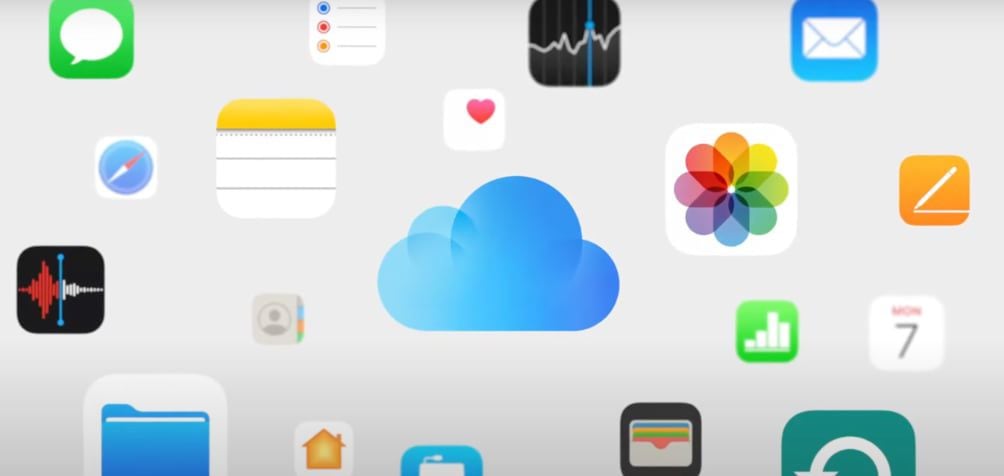
バッテリーなしでiPhoneを検索できるようになりました
iOS 14の登場により、AppleはiPhoneにパワーリザーブモードを導入しました。ただし、iOS 15.2では、端末をオフにしたりダウンロードしたりしても、端末を簡単に見つけることができました。
ただし、ダウンロードした端末の検索には5時間の制限があります。この時間枠が終了すると、デバイスは最後に認識された位置を報告するため、その位置はリアルタイムで表示されなくなります。
デバイスがパワーリザーブをサポートしているかどうかを知りたい場合は、次の操作を行う必要があります。
1。iPhoneのロックを解除する
2。スライダインジケータが表示されるまで、電源ボタンを長押しします。これは「シャットダウンした後でもiPhoneを見つけることができます」と表示されるはずです。
このテキストが表示された場合は、お使いの携帯電話にこの機能があります。もちろん、ローカライズを有効にしておく必要があります。この機能は、iOS 15.2 以降にアップグレードすると自動的に有効になるため、表示されない場合は、モバイルデバイスのバージョンが古いか、互換性のないバージョンであることを意味します。
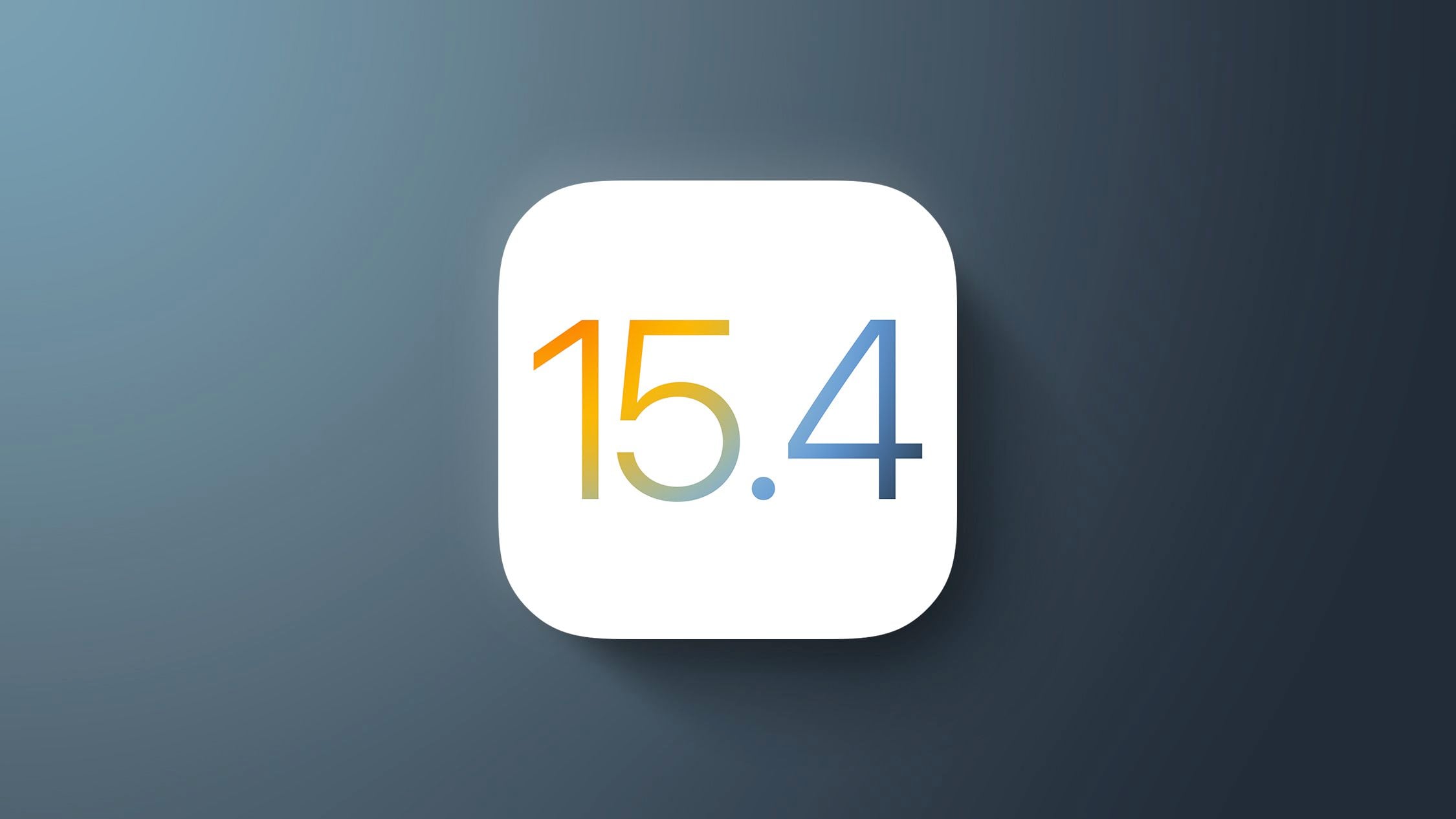
パワーリザーブと互換性のあるiPhoneデバイス
-iPhone XS
-iPhone XS マックス
-iPhone XR
-iPhone 11 プロ
-iPhone 11 プロマックス
-iPhone 12 ミニ
-アイフォン 12 プロ
-iPhone 12 プロマックス
-iPhone 13 ミニ
-アイフォン 13 プロ
-iPhone 13 プロマックス
読み続ける
Más Noticias
‘Magaly TV La Firme’ EN VIVO: minuto a minuto del programa de hoy miércoles 30 de abril
La conductora Magaly Medina regresó con lo último del espectáculo local y presentará un nuevo destape sorprendente. Descubre de qué se trata siguiendo nuestro en vivo

Edomex: este será el horario del Mexibús y Mexicable para este jueves 1 de mayo
Conoce los horarios con los que operarán ambos transportes públicos

Doctora explica lo que habría pasado con la bebé de Lupita TikTok: “Están entendiendo mal”
La profesional de la salud dio su opinión sobre el caso de la influencer

Clima en Málaga para el 1 de mayo: temperaturas máximas y mínimas
Para evitar cualquier imprevisto es importante conocer el pronóstico del tiempo

Benjamin Lacombe y Sebástien Pérez reivindican a las guerreras japonesas y a un Oscar Wilde sin censura
Los artistas visuales franceses presentan sus obras “El retrato de Dorian Gray” e “Historias de mujeres samuráis” en la Feria del Libro. En diálogo con Infobae Cultura, aseguran que los eligieron porque “son personajes que luchan por su libertad”

